本教程介绍一种比较优艾设计网_PS进阶教程实例综合的人物磨皮祛斑方法。主要是用计算、通道、曲线、模糊滤镜等来去斑。大致思路:先选择合适的通道并复制,然后用计算及滤镜把斑点处理明显,得到斑点的选区后再用曲线调亮就可以消除斑点。后期再用模糊滤镜,修复画笔等微调即可。
原图

最终效果

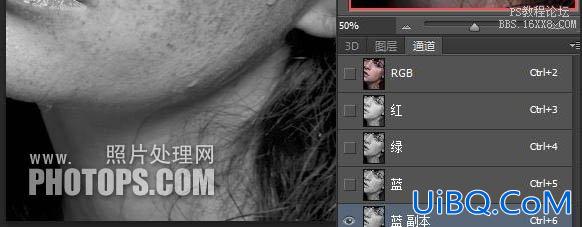
2、在菜单点:滤镜> 其它 > 高反差保留。

3、用#9F9F9F涂抹眼睛和嘴巴。
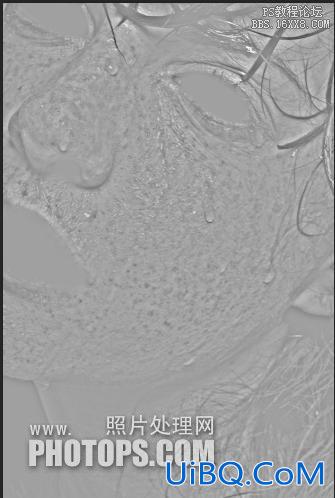
4、在菜单点:图像> 计算,其参数如下, 会得到ALPHA 1。

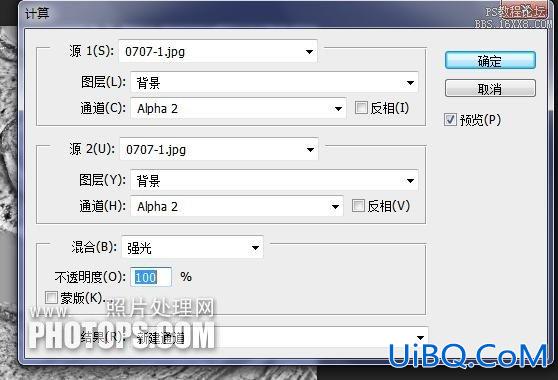
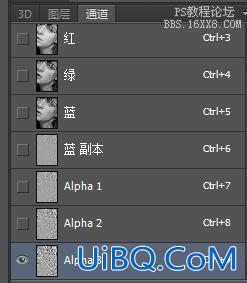
6、按住CTRL键,鼠标点ALPHA 3, (通道是选区) 以ALPHA 3 作选区, Ctrl + Shift + I 反选选区。
由通道转入图层, 并创建曲线调整图层, 在曲线中点垂直向上拉半格。









 加载中,请稍侯......
加载中,请稍侯......
精彩评论